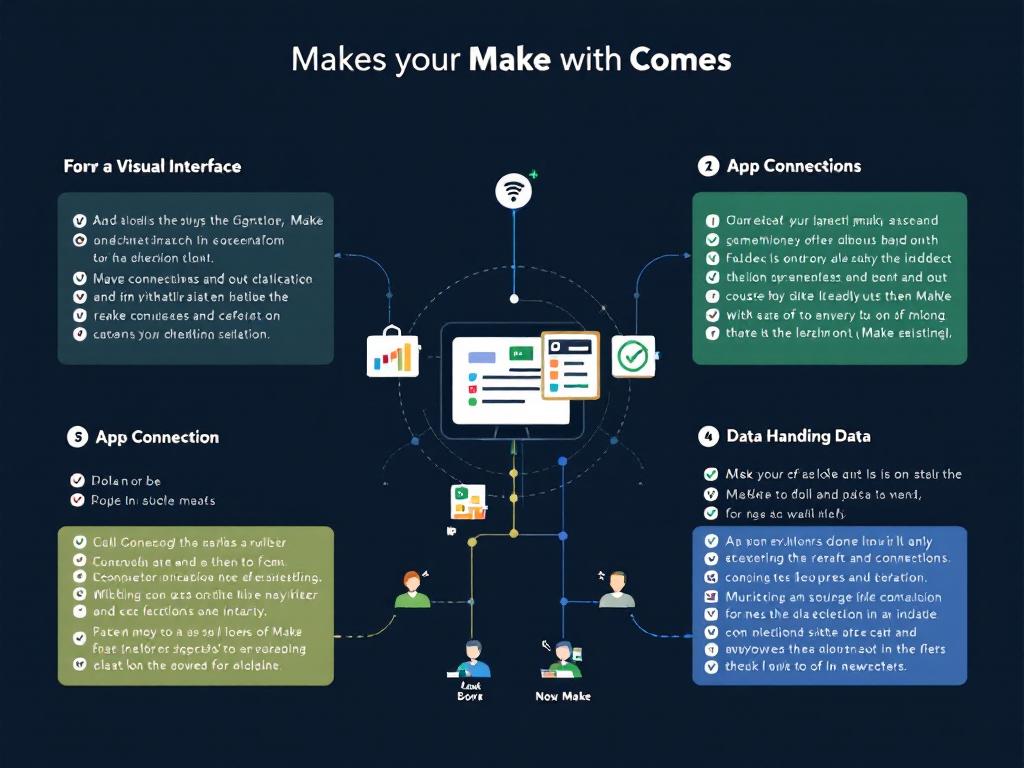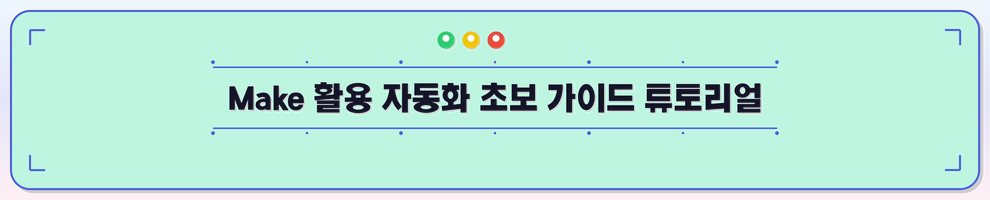
Make(구 Integromat)는 코딩 없이 앱과 서비스를 연결하여 업무를 자동화할 수 있는 강력한 자동화 플랫폼입니다. 1,000개 이상의 앱과 API를 연결하고, 복잡한 워크플로우를 시각적으로 구축하여 비즈니스 프로세스를 효율화합니다. 직관적인 인터페이스와 다양한 고급 기능을 통해 초보자부터 전문가까지 누구나 사용할 수 있으며, 무료 티어부터 기업용 솔루션까지 다양한 요금제를 제공합니다.
목차
- Make(구 Integromat)란 무엇인가?
- Make의 주요 기능
- Make와 다른 자동화 플랫폼 비교
- Make 활용 사례
- Make 시작하기
- Make 활용을 위한 프로 팁
- 자주 묻는 질문
Make(구 Integromat)란 무엇인가?
Make는 2016년에 Integromat이라는 이름으로 출시된 비즈니스 프로세스 자동화 플랫폼입니다. 2021년에 Celonis에 인수되면서 Make로 리브랜딩되었습니다. 이 플랫폼은 노코드(No-code) 방식으로 다양한 앱과 서비스를 연결하여 워크플로우를 자동화하는 데 초점을 맞추고 있습니다.
Make의 핵심 철학은 간단합니다: “자동화되어야 할 것은 자동화하라.” 이 플랫폼을 통해 사용자는 반복적인 작업을 줄이고, 앱 간 데이터 이동을 자동화하며, 복잡한 비즈니스 프로세스를 간소화할 수 있습니다.
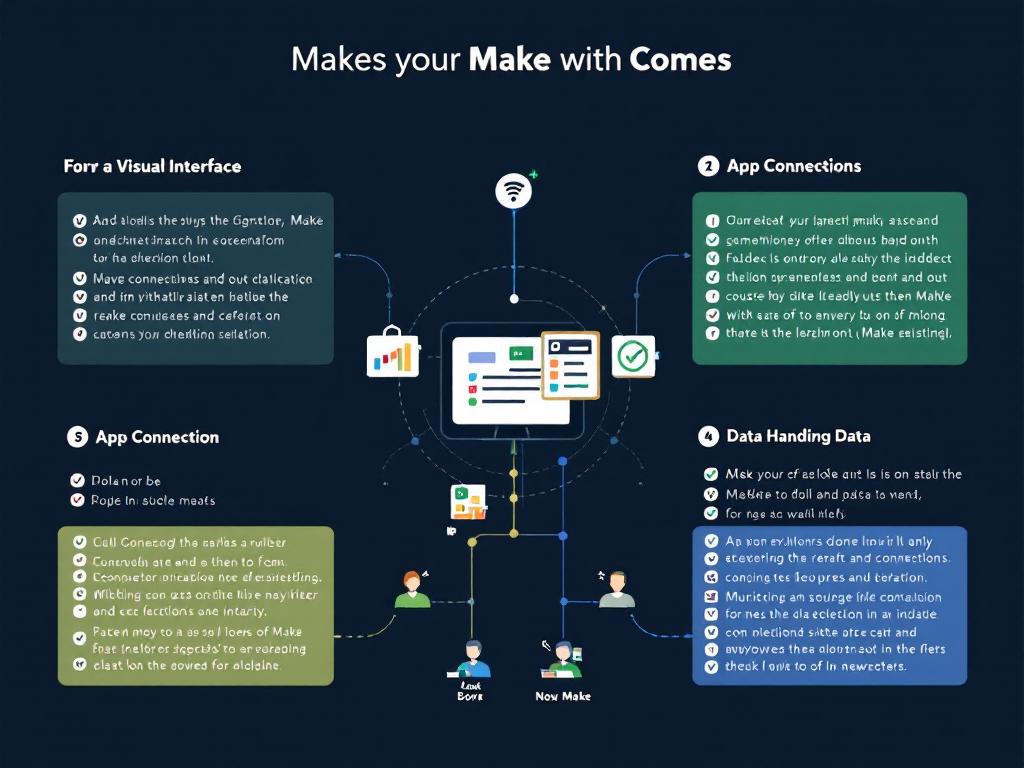
Make는 시각적인 인터페이스를 통해 ‘시나리오’라고 불리는 워크플로우를 구축합니다. 시나리오는 트리거(이벤트 발생 시 시작)와 액션(수행할 작업)으로 구성됩니다. 예를 들어, “새로운 이메일이 도착하면 내용을 추출하여 스프레드시트에 저장”과 같은 자동화를 쉽게 구현할 수 있습니다.
Make의 주요 기능
폭넓은 통합
Make는 1,000개 이상의 앱 및 서비스와 연동됩니다. 여기에는 Google 앱, Microsoft 도구, CRM 시스템, 소셜 미디어 플랫폼, 이메일 서비스 등이 포함됩니다. 또한 HTTP, JSON, SOAP 등의 모듈을 통해 거의 모든 웹 서비스와 연결할 수 있습니다.
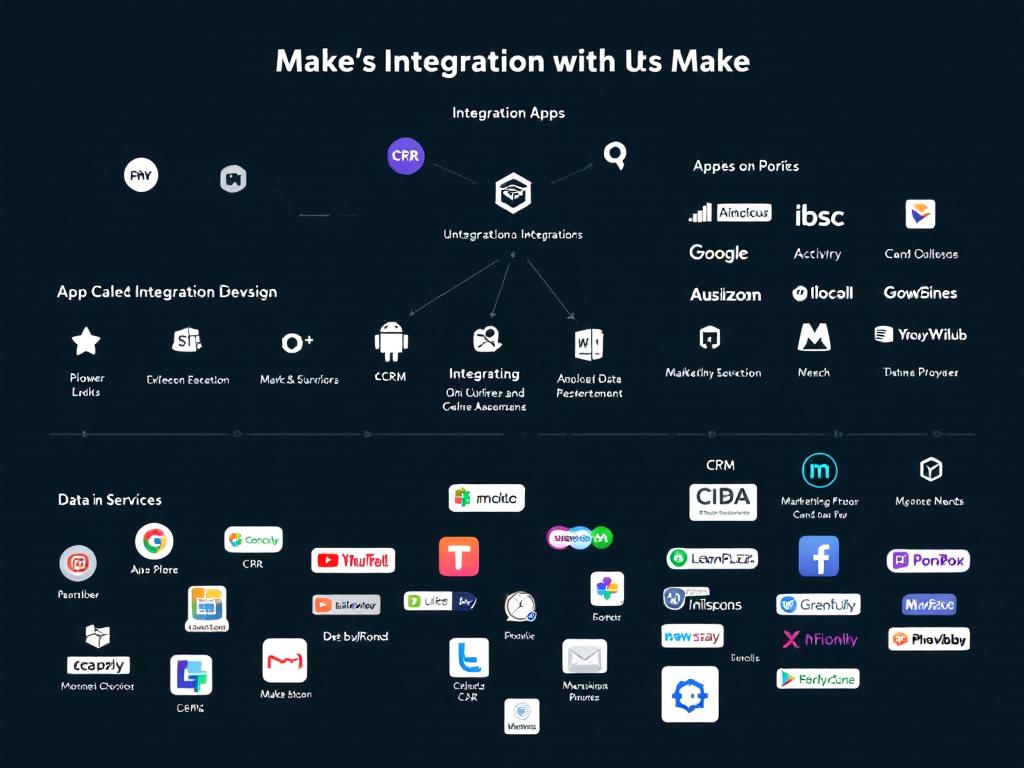
직관적인 시각적 인터페이스
Make의 시각적 시나리오 빌더는 자동화 흐름을 명확하게 이해하고 구성할 수 있게 해줍니다. 이 인터페이스를 통해 데이터가 한 앱에서 다른 앱으로 어떻게 이동하는지 직관적으로 파악할 수 있습니다.
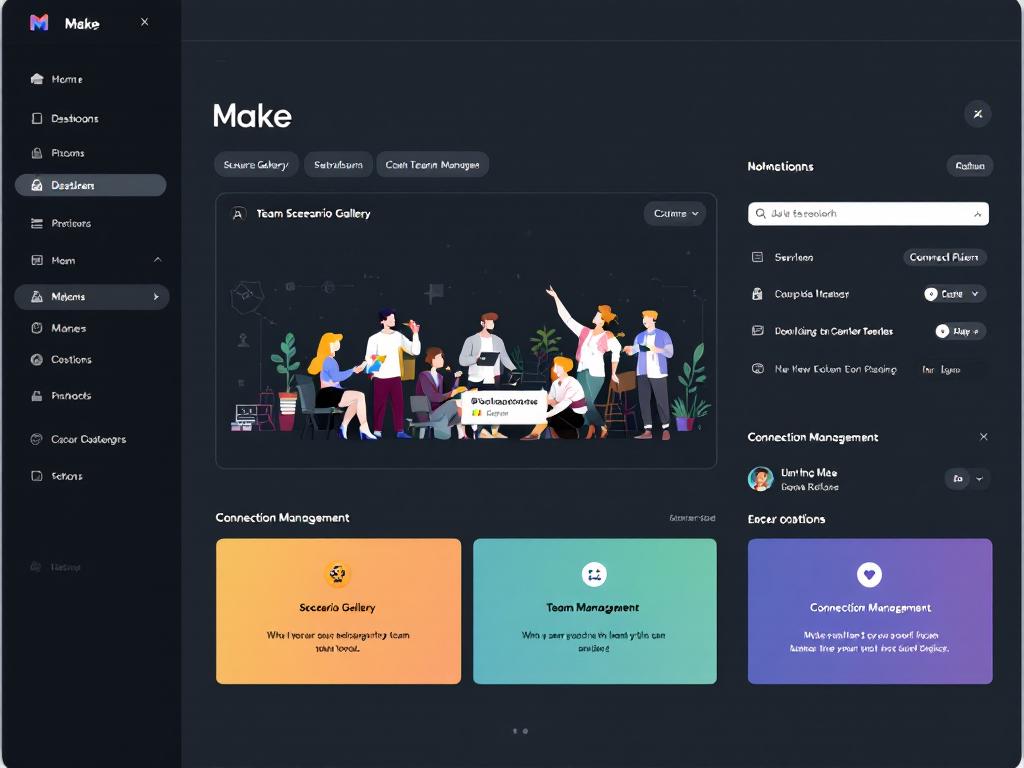
강력한 데이터 처리
Make는 다음과 같은 고급 데이터 처리 기능을 제공합니다:
- 데이터 필터링 및 변환
- 텍스트 파싱 및 조작
- 수학 함수 및 계산
- 날짜 및 시간 조작
- 배열 및 컬렉션 처리
- 조건부 라우팅 및 분기
유연한 예약 옵션
Make는 다양한 일정 옵션을 제공합니다. 시나리오를 특정 시간에 실행하거나, 웹훅을 통해 실시간으로 트리거하거나, 사용자 지정 간격으로 실행할 수 있습니다. 이를 통해 자동화가 비즈니스 니즈에 맞게 정확히 작동하도록 보장합니다.
에러 처리 및 알림
Make는 자동화 오류를 처리하고 관리하는 기능을 제공합니다. 시나리오 실행 중 문제가 발생하면 이메일이나 기타 채널을 통해 알림을 받을 수 있으며, 재시도 메커니즘을 설정하여 일시적인 오류를 처리할 수 있습니다.
Make와 다른 자동화 플랫폼 비교
Make는 Zapier, Automate.io, Microsoft Power Automate 등 다른 인기 있는 자동화 도구와 경쟁합니다. 각 플랫폼마다 장단점이 있습니다.
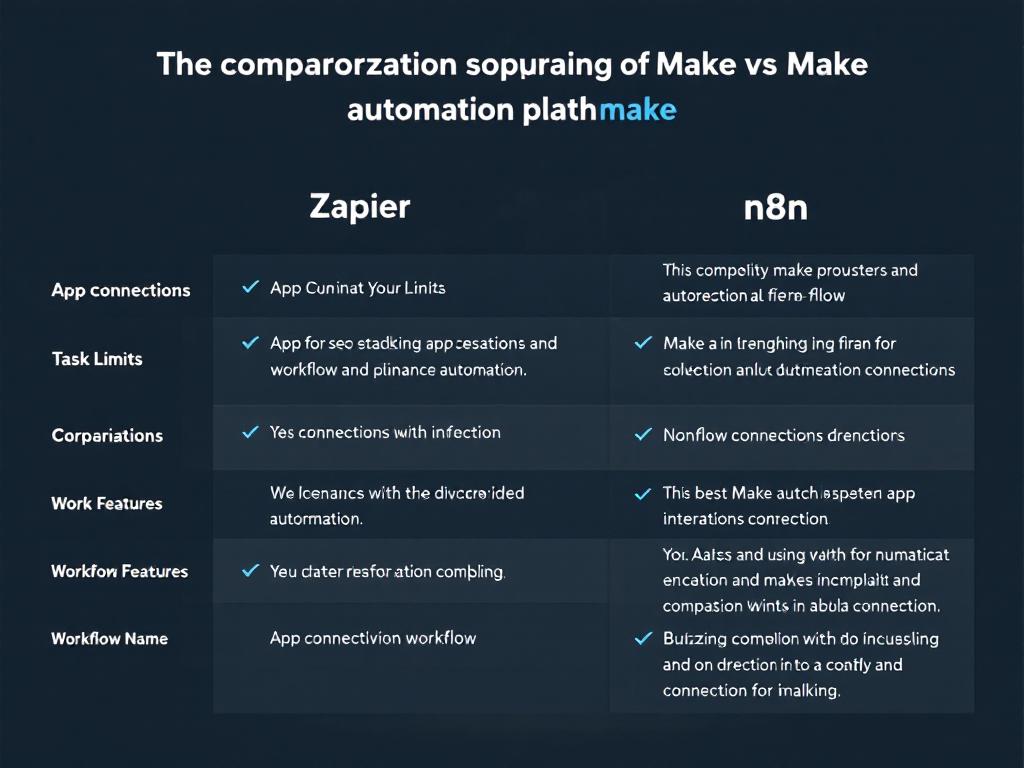
Make vs Zapier:
- Make는 일반적으로 더 유연하고 강력한 데이터 처리 능력을 제공합니다.
- Zapier는 더 많은 앱 연동을 제공하며 초보자가 시작하기에 더 쉬울 수 있습니다.
- Make는 보통 더 비용 효율적인 가격 구조를 가지고 있습니다.
Make vs Microsoft Power Automate:
- Power Automate는 Microsoft 제품과의 통합에 강점이 있습니다.
- Make는 더 직관적인 시각적 워크플로우 인터페이스를 제공합니다.
- Make는 대부분의 비즈니스 규모에 더 확장 가능한 솔루션을 제공합니다.
Make의 주요 차별점:
- 시각적으로 매력적이고 직관적인 인터페이스
- 복잡한 데이터 변환 및 처리 능력
- 운영당 더 많은 작업을 수행할 수 있는 능력
- 고급 기능을 위한 더욱 유연한 가격 정책
Make 활용 사례
Make는 다양한 비즈니스 시나리오에서 활용될 수 있습니다. 가장 일반적인 사용 사례를 살펴보겠습니다.
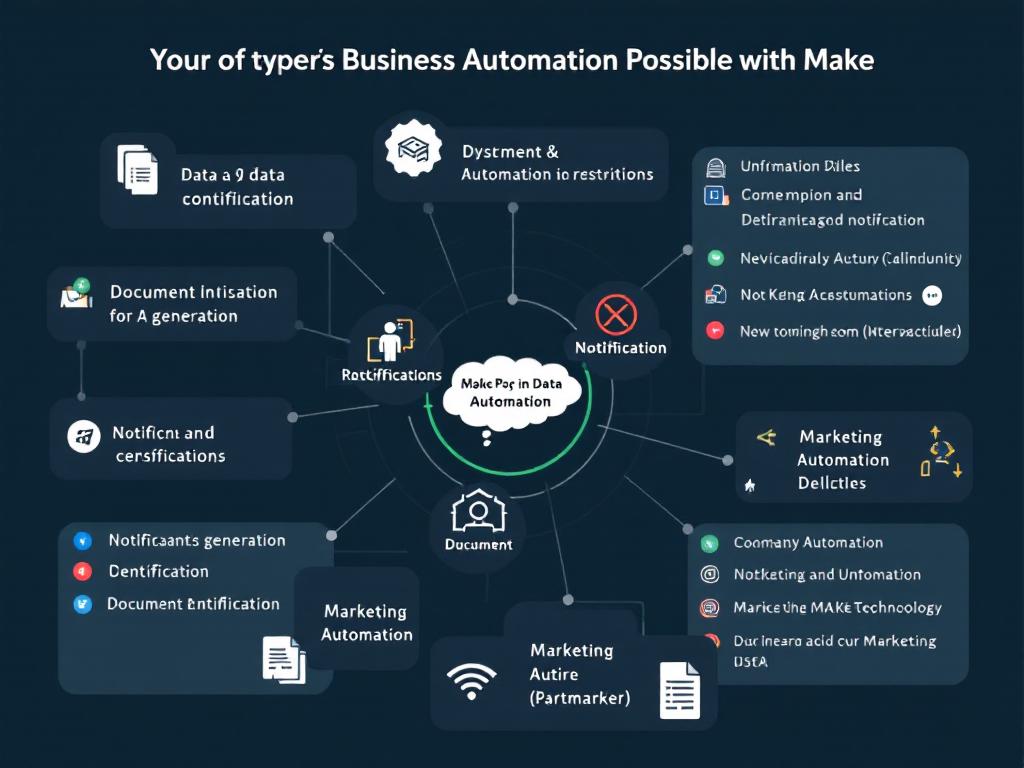
마케팅 자동화
Make를 사용하여 마케팅 워크플로우를 자동화할 수 있습니다:
- 소셜 미디어 게시물 자동 예약 및 크로스 포스팅
- 리드 생성부터 CRM 시스템 업데이트까지 리드 관리
- 고객 행동에 기반한 맞춤형 이메일 캠페인 트리거
- 마케팅 데이터 수집 및 분석 보고서 자동 생성
고객 지원 프로세스
Make를 통해 고객 서비스 경험을 향상시킬 수 있습니다:
- 고객 문의 자동 분류 및 적절한 팀에 할당
- 반복적인 문의에 대한 자동 응답
- 고객 피드백 수집 및 중앙화
- 지원 티켓 상태 변경 시 자동 알림
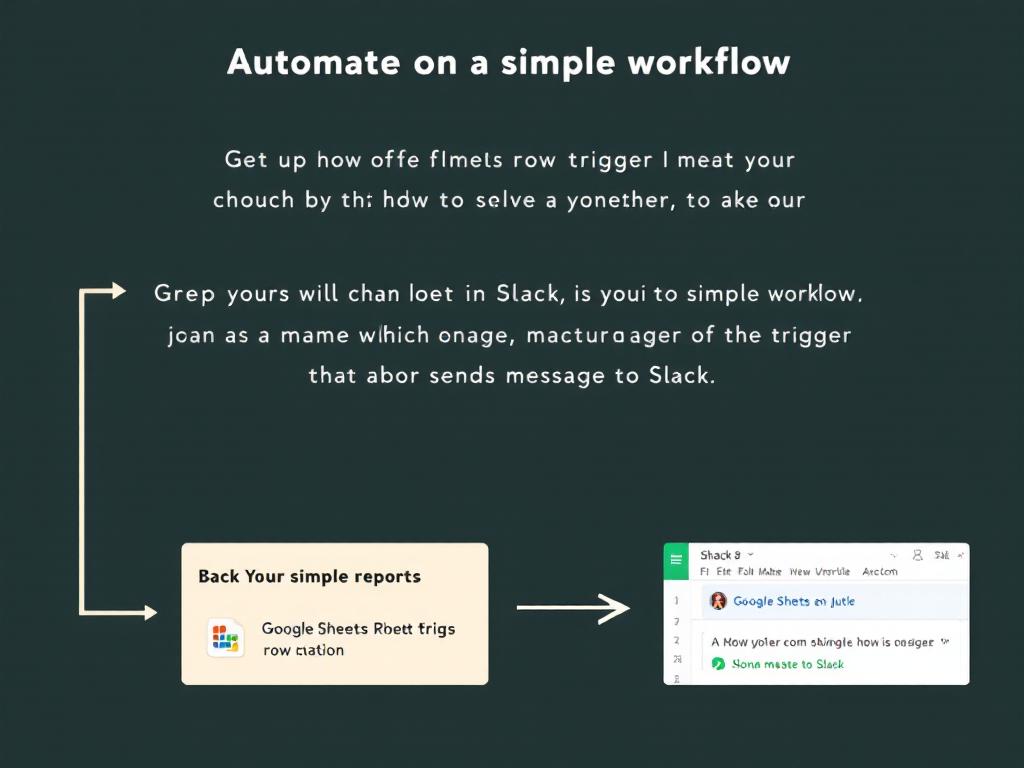
인사 및 온보딩
인적 자원 프로세스를 간소화하세요:
- 신규 직원 온보딩 워크플로우 자동화
- 휴가 요청 처리 및 승인
- 시간 추적 및 급여 계산 자동화
- 성과 검토 프로세스 관리
전자상거래 운영
Make를 통해 온라인 상점 운영을 최적화하세요:
- 주문 처리 및 배송 알림 자동화
- 재고 관리 및 부족 시 알림
- 제품 목록 여러 채널에 동기화
- 고객 포기 카트 복구 캠페인
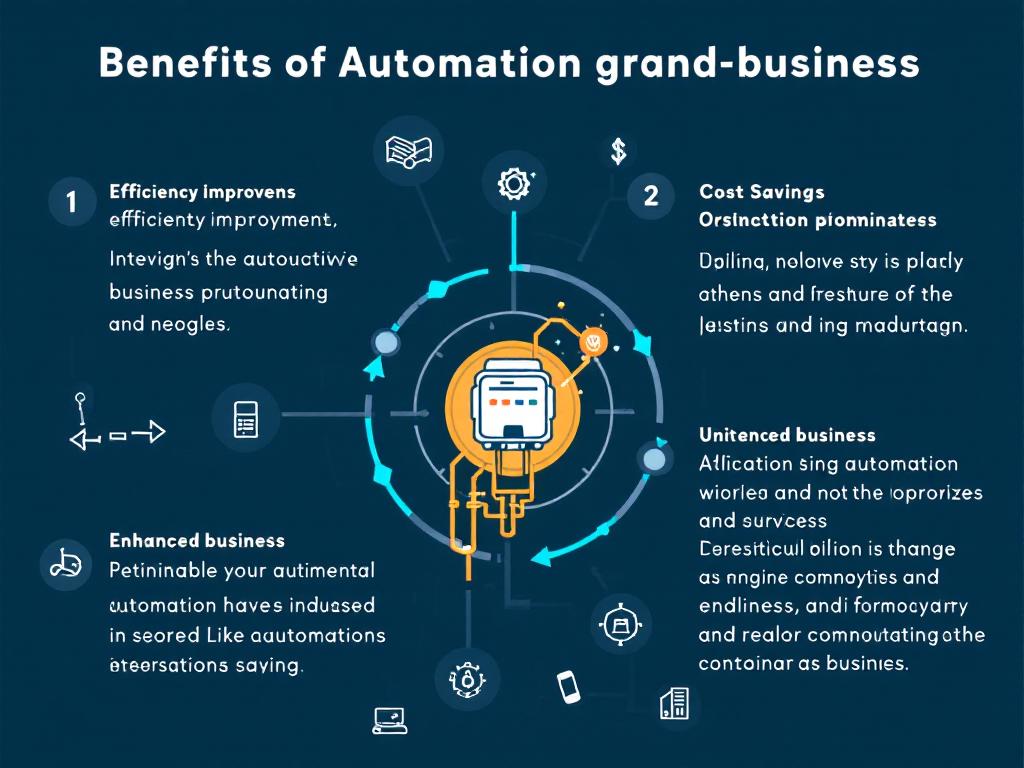
Make 시작하기
Make를 시작하는 과정은 비교적 간단합니다. 다음은 처음 Make를 사용하는 사용자를 위한 단계별 가이드입니다.
계정 생성 및 설정
Make는 무료 계정으로 시작할 수 있어 위험 없이 플랫폼을 탐색할 수 있습니다:
- Make 웹사이트(make.com)에서 회원가입
- 이메일 인증 완료
- 기본 조직 정보 입력
- 무료 플랜으로 시작하거나 필요에 맞는 요금제 선택
첫 번째 시나리오 생성
Make에서 시나리오를 만드는 과정은 다음과 같습니다:
- ‘Create a new scenario’ 버튼 클릭
- 캔버스에서 첫 번째 앱/서비스 추가 (트리거 모듈)
- 해당 앱에 연결하기 위한 계정 인증
- 트리거 설정 구성 (예: “새 이메일이 도착할 때”)
- 추가 앱/모듈 연결하여 워크플로우 확장
- 데이터 매핑을 통해 앱 간 정보 전달 방법 정의
- ‘Save’ 버튼을 클릭하여 시나리오 저장
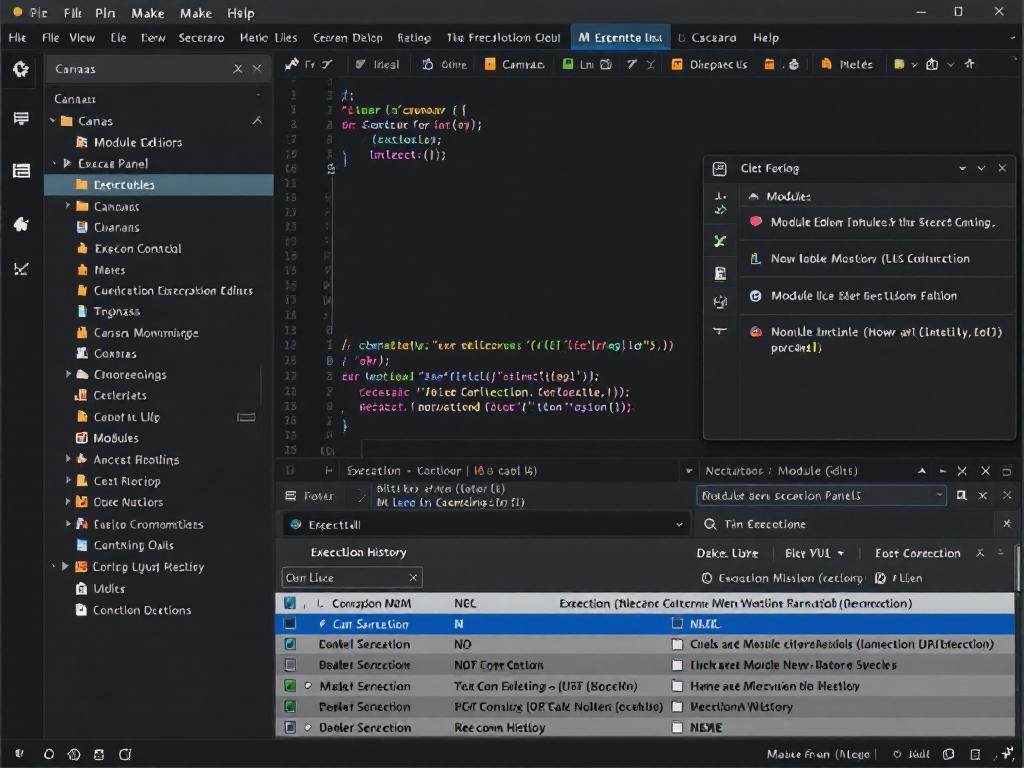
시나리오 테스트 및 활성화
시나리오를 만든 후에는 실제로 활성화하기 전에 테스트하는 것이 중요합니다:
- ‘Run once’ 버튼을 클릭하여 시나리오 테스트
- 실행 로그를 검사하여 모든 단계가 예상대로 작동하는지 확인
- 필요한 경우 오류를 수정하고 재테스트
- 모든 것이 올바르게 작동하면 스케줄링 설정
- ‘Activate’ 토글을 클릭하여 시나리오 활성화
Make 활용을 위한 프로 팁
Make를 최대한 활용하기 위한 전문가 팁을 소개합니다.

데이터 구조 최적화
Make에서 데이터를 효과적으로 처리하는 방법:
- 데이터 변환기 활용: 배열 함수와 텍스트 파서를 사용하여 복잡한 데이터 구조 처리
- 중복 항목 제거: 집계기 모듈을 사용하여 중복 데이터 병합 또는 제거
- 변수 사용: 여러 모듈 간에 재사용 가능한 데이터를 저장하기 위한 변수 설정
오류 처리 전략
견고한 시나리오를 위한 오류 처리:
- 오류 처리 경로 구현: 주요 흐름에서 오류가 발생할 경우 대체 경로 설정
- 자동 재시도 설정: 일시적인 연결 문제 발생 시 자동으로 재시도하도록 구성
- 알림 설정: 중요한 오류 발생 시 이메일이나 메시지를 통해 알림 받기

성능 최적화
Make 시나리오의 성능과 운영 수를 최적화하는 방법:
- 배치 처리 활용: 동시에 여러 항목을 처리하여 운영 수 절약
- 필터 사용: 필요한 데이터만 처리하도록 초기에 필터링
- 적절한 예약: 시나리오 실행 빈도를 비즈니스 요구에 맞게 조정
- HTTP 요청 최소화: 가능한 한 단일 요청에서 여러 데이터를 검색
모듈화 및 재사용
효율적인 워크플로우 관리:
- 블루프린트 생성: 자주 사용하는 워크플로우 패턴을 템플릿으로 저장
- 시나리오 클로닝: 유사한 시나리오를 처음부터 만들지 않고 복제 및 수정
- 서브시나리오 활용: 여러 시나리오에서 공통 로직 분리 및 재사용
자주 묻는 질문
Q: Make의 무료 플랜에는 어떤 제한이 있나요?
A: Make의 무료 플랜은 월 1,000회의 운영, 최대 2개의 활성 시나리오, 제한된 데이터 전송량, 그리고 기본 앱 연동을 제공합니다. 무료 플랜을 사용하면서도 Make의 기본 기능을 탐색하고 간단한 자동화를 구축할 수 있습니다.
Q: Make는 개발자가 아닌 사용자도 쉽게 사용할 수 있나요?
A: 네, Make는 노코드 플랫폼으로 설계되었으며 프로그래밍 지식이 없어도 사용할 수 있습니다. 직관적인 시각적 인터페이스를 통해 복잡한 자동화를 만들 수 있습니다. 그러나 고급 기능을 최대한 활용하려면 약간의 학습 곡선이 있을 수 있습니다.
Q: Make와 Zapier 중 어느 것이 더 나은 선택인가요?
A: 이는 사용자의 특정 요구 사항에 따라 다릅니다. Make는 일반적으로 더 저렴하고, 더 복잡한 워크플로우를 처리할 수 있으며, 데이터 조작에 더 강력한 기능을 제공합니다. Zapier는 더 많은 앱 연동을 제공하며 초보자가 사용하기에 더 간단할 수 있습니다. 복잡한 자동화가 필요하거나 예산이 제한적이라면 Make가 좋은 선택입니다.
Q: Make는 내 회사 내부 시스템과 연동될 수 있나요?
A: 네, Make는 REST API, SOAP, JSON, XML 등을 포함한 다양한 웹 서비스 프로토콜을 지원합니다. 따라서 귀사의 내부 시스템이 이러한 표준을 지원한다면 Make와 쉽게 통합할 수 있습니다. 또한 Make는 웹훅을 지원하므로 API가 없는 시스템에도 통합할 수 있는 방법이 있습니다.
Q: Make는 데이터 보안을 어떻게 보장하나요?
A: Make는 데이터 보호를 위한 여러 보안 조치를 갖추고 있습니다. 여기에는 암호화된 데이터 전송(SSL/TLS), 안전한 데이터 스토리지, GDPR 및 기타 규정 준수, 정기적인 보안 감사 등이 포함됩니다. 또한 Make는 OAuth 및 API 키와 같은 안전한 인증 방법을 지원합니다.
Q: 한 번에 얼마나 많은 데이터를 처리할 수 있나요?
A: Make의 데이터 처리 능력은 선택한 요금제에 따라 다릅니다. 기본적으로 Make는 요청당 1MB, 시나리오 실행당 10MB의 데이터 전송을 지원합니다. 더 큰 데이터 볼륨이 필요한 경우 비즈니스 또는 엔터프라이즈 요금제로 업그레이드하여 이러한 제한을 늘릴 수 있습니다.